Fehlerbehebung bei Problemen mit der Erfassungseinheit unter Linux
 Änderungen vorschlagen
Änderungen vorschlagen


Hier finden Sie Vorschläge zur Behebung von Problemen mit Acquisition Units auf einem Linux-Server.
Problem: |
Versuchen Sie Folgendes: |
Der AU-Status auf der Seite Beobachtbarkeit > Sammler auf der Registerkarte Erfassungseinheiten zeigt „Zertifikat abgelaufen“ oder „Zertifikat widerrufen“ an. |
Klicken Sie auf das Menü rechts neben der AU und wählen Sie Verbindung wiederherstellen. Befolgen Sie die Anweisungen zum Wiederherstellen Ihrer Erfassungseinheit: 1. Stoppen Sie den Acquisition Unit (AU)-Dienst. Sie können auf die Schaltfläche Stoppbefehl kopieren klicken, um den Befehl schnell in die Zwischenablage zu kopieren und ihn dann in eine Eingabeaufforderung auf dem Computer der Erfassungseinheit einzufügen. 2. Erstellen Sie eine Datei mit dem Namen „token“ im Ordner /var/lib/netapp/cloudinsights/acq/conf auf der AU. 3. Klicken Sie auf die Schaltfläche Token kopieren und fügen Sie dieses Token in die von Ihnen erstellte Datei ein. 4. Starten Sie den AU-Dienst neu. Klicken Sie auf die Schaltfläche „Neustartbefehl kopieren“ und fügen Sie den Befehl in eine Eingabeaufforderung auf der AU ein. |
Berechtigung beim Starten des Acquisition Unit Server Service verweigert |
Wenn die AU auf SELINUX installiert ist, sollte SE auf den permissiven Modus eingestellt werden. Der Enforcing-Modus wird nicht unterstützt. Nachdem Sie SELINUX in den permissiven Modus versetzt haben, starten Sie den AU-Dienst neu. |
Serveranforderungen nicht erfüllt |
Stellen Sie sicher, dass Ihr Acquisition Unit-Server oder Ihre VM"Anforderungen" |
Netzwerkanforderungen nicht erfüllt |
Stellen Sie sicher, dass Ihr Acquisition Unit-Server/Ihre Acquisition Unit-VM über eine SSL-Verbindung über Port 443 auf Ihre Data Infrastructure Insights -Umgebung (<environment-name>.c01.cloudinsights.netapp.com) zugreifen kann. Versuchen Sie die folgenden Befehle: ping <Umgebungsname>.c01.cloudinsights.netapp.com traceroute <Umgebungsname>.c01.cloudinsights.netapp.com curl https://<Umgebungsname>.c01.cloudinsights.netapp.com wget https://<Umgebungsname>.c01.cloudinsights.netapp.com Beachten Sie, dass Port 443 von der AU zu Data Infrastructure Insights„ausgehend“ geöffnet werden muss. |
Proxyserver nicht richtig konfiguriert |
Überprüfen Sie Ihre Proxy-Einstellungen und deinstallieren/installieren Sie die Acquisition Unit-Software gegebenenfalls neu, um die richtigen Proxy-Einstellungen einzugeben. 1. Versuchen Sie es mit „curl“. Weitere Informationen/Dokumentation zu „man curl“ zu Proxys: --preproxy, --proxy-* (das ist ein Platzhalter „*“, da curl viele Proxy-Einstellungen unterstützt). 2. Versuchen Sie es mit „wget“. Informationen zu Proxy-Optionen finden Sie in der Dokumentation. |
Die Installation der Erfassungseinheit ist in Data Infrastructure Insights mit Anmeldeinformationsfehlern beim Starten des Erfassungsdienstes fehlgeschlagen (und im acq.log sichtbar). |
Dies kann durch die Einbeziehung von Sonderzeichen in die Proxy-Anmeldeinformationen verursacht werden. Deinstallieren Sie die AU (sudo cloudinsights-uninstall.sh) und installieren Sie sie erneut, ohne Sonderzeichen zu verwenden. |
Linux: Fehlende Bibliothek / Datei nicht gefunden |
Stellen Sie sicher, dass Ihr Linux Acquisition Unit-Server/Ihre Linux Acquisition Unit-VM über alle erforderlichen Bibliotheken verfügt. Beispielsweise muss die Bibliothek unzip auf dem Server installiert sein. Um die unzip-Bibliothek zu installieren, führen Sie den Befehl *sudo yum install unzip* aus, bevor Sie das Installationsskript der Erfassungseinheit ausführen |
Berechtigungsprobleme |
Stellen Sie sicher, dass Sie als Benutzer mit sudo-Berechtigungen angemeldet sind |
Erfassung läuft nicht: |
Sammeln Sie das acq.log aus /opt/netapp/cloudinsights/acq/logs (Linux). Starten Sie den Erfassungsdienst neu: sudo cloudinsights-service.sh restart acquisition |
Probleme bei der Datenerfassung: |
Senden Sie einen Fehlerbericht von der Zielseite des Datensammlers, indem Sie auf die Schaltfläche „Fehlerbericht senden“ klicken. |
Status: Heartbeat fehlgeschlagen |
Die Acquisition Unit (AU) sendet alle 60 Sekunden einen Heartbeat an Data Infrastructure Insights, um ihren Mietvertrag zu erneuern. Wenn der Heartbeat-Aufruf aufgrund eines Netzwerkproblems oder einer nicht reagierenden Data Infrastructure Insights fehlschlägt, wird die Lease-Zeit der AU nicht aktualisiert. Wenn die Lease-Zeit der AU abläuft, zeigt Data Infrastructure Insights den Status „Heartbeat Failed“ an. Schritte zur Fehlerbehebung: Überprüfen Sie die Netzwerkverbindung zwischen dem Acquisition Unit-Server und CloudInsights. Überprüfen Sie, ob der Acquisition Unit-Dienst ausgeführt wird. Wenn der Dienst nicht ausgeführt wird, starten Sie ihn. Überprüfen Sie das Protokoll der Erfassungseinheit (/var/log/netapp/cloudinsights/acq/acq.log), um festzustellen, ob Fehler vorliegen. |
Ich sehe die Meldung „Heartbeat-Fehler:“ |
Dieser Fehler kann auftreten, wenn eine Netzwerkunterbrechung vorliegt, die dazu führt, dass die Kommunikation zwischen der Erfassungseinheit und der Data Infrastructure Insights -Umgebung länger als eine Minute unterbrochen wird. Überprüfen Sie, ob die Verbindung zwischen AU und Data Infrastructure Insights stabil und aktiv ist. |
Beim erneuten Installieren der Erfassungseinheit wird mir „ValueError: Dateikontext für /opt/netapp/cloudinsights(/.*)? bereits definiert“ angezeigt. |
Auf einem System mit SELinux kann diese Fehlermeldung nach |
Überlegungen zu Proxys und Firewalls
Wenn Ihre Organisation die Verwendung eines Proxys für den Internetzugang erfordert, müssen Sie möglicherweise das Proxy-Verhalten Ihrer Organisation verstehen und nach bestimmten Ausnahmen suchen, damit Data Infrastructure Insights funktioniert. Beachten Sie Folgendes:
-
Erstens: Blockiert Ihre Organisation den Zugriff standardmäßig und erlaubt den Zugriff auf bestimmte Websites/Domänen nur ausnahmsweise? In diesem Fall müssen Sie die folgende Domäne zur Ausnahmeliste hinzufügen:
*.cloudinsights.netapp.com
Ihre Data Infrastructure Insights Acquisition Unit sowie Ihre Interaktionen in einem Webbrowser mit Data Infrastructure Insights werden alle an Hosts mit diesem Domänennamen weitergeleitet.
-
Zweitens versuchen einige Proxys, eine TLS/SSL-Prüfung durchzuführen, indem sie sich mit digitalen Zertifikaten, die nicht von NetApp generiert wurden, als Data Infrastructure Insights -Websites ausgeben. Das Sicherheitsmodell der Data Infrastructure Insights Acquisition Unit ist grundsätzlich nicht mit diesen Technologien kompatibel. Sie benötigen außerdem den oben genannten Domänennamen, der von dieser Funktion ausgenommen ist, damit sich die Data Infrastructure Insights Acquisition Unit erfolgreich bei Data Infrastructure Insights anmelden und die Datenermittlung erleichtern kann.
Falls der Proxy für die Verkehrsprüfung eingerichtet ist, muss die Data Infrastructure Insights Umgebung zu einer Ausnahmeliste in der Proxy-Konfiguration hinzugefügt werden. Das Format und die Einrichtung dieser Ausnahmeliste variieren je nach Ihrer Proxy-Umgebung und Ihren Tools. Im Allgemeinen müssen Sie dieser Ausnahmeliste jedoch die URLs der Data Infrastructure Insights -Server hinzufügen, damit die AU ordnungsgemäß mit diesen Servern kommunizieren kann.
Der einfachste Weg hierfür besteht darin, die Data Infrastructure Insights Domäne selbst zur Ausnahmeliste hinzuzufügen:
*.cloudinsights.netapp.com Falls der Proxy nicht für die Verkehrskontrolle eingerichtet ist, kann eine Ausnahmeliste erforderlich sein, muss es aber nicht. Wenn Sie nicht sicher sind, ob Sie Data Infrastructure Insights zu einer Ausnahmeliste hinzufügen müssen, oder wenn bei der Installation oder Ausführung von Data Infrastructure Insights aufgrund der Proxy- und/oder Firewall-Konfiguration Probleme auftreten, wenden Sie sich an Ihr Proxy-Administrationsteam, um die Handhabung der SSL-Abfangung durch den Proxy einzurichten.
Anzeigen von Proxy-Endpunkten
Sie können Ihre Proxy-Endpunkte anzeigen, indem Sie beim Auswählen eines Datensammlers während des Onboardings auf den Link Proxy-Einstellungen oder auf der Seite Hilfe > Support auf den Link unter Proxy-Einstellungen klicken. Es wird eine Tabelle wie die folgende angezeigt. Wenn Sie in Ihrer Umgebung über Workload Security verfügen, werden die konfigurierten Endpunkt-URLs auch in dieser Liste angezeigt.
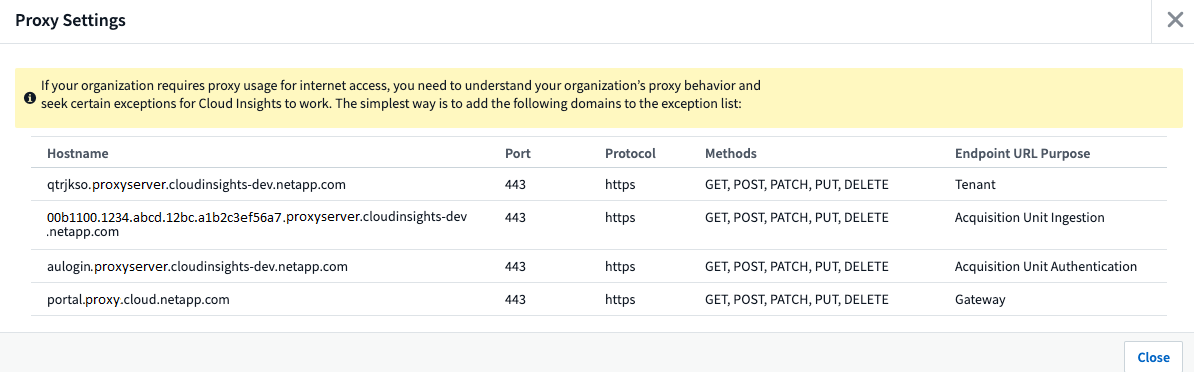
Ressourcen
Weitere Tipps zur Fehlerbehebung finden Sie im"NetApp Wissensdatenbank" (Support-Anmeldung erforderlich).
Weitere Supportinformationen finden Sie in den Data Infrastructure Insights"Support" Seite.


